Este post es la respuesta a una pregunta de un lector de respuestas digitales < Gracias Brian>
Por favor, dime cómo bloquear un grupo persistente de remitentes de correo basura. He intentado «bloquear el remitente» más de 400 veces sin éxito. Recibo 10 t0 25 correos electrónicos diarios promocionando » Viagra «y siguen cambiando el nombre y el tema de los remitentes, pero casi siempre incluyen las palabras»sexo «o»Viagra «o» Vigr » en el tema. ¿Podemos bloquear al remitente bloqueando de alguna manera esas palabras?
Bloquear correos electrónicos bloqueando el dominio
No soy consciente de bloquear correos electrónicos basados en el asunto, pero puede intentar bloquear el nombre de dominio por completo en lugar de la dirección de correo electrónico. Puedes hacer esto usando las Opciones de Correo no deseado.
Haga clic en el botón disponible debajo de la Opción de Correo no deseado en la sección Eliminar y seleccione Opciones de correo electrónico no deseado de la lista desplegable
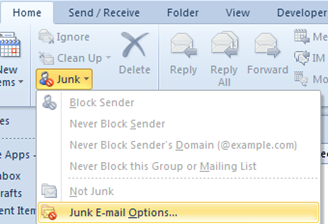
En la ventana de Opciones de correo no deseado, vaya a la pestaña Remitentes bloqueados. Por ejemplo, si está recibiendo correos electrónicos no deseados de remitentes con dominio como «xx.com» luego puede agregarlos a la lista bloqueada usando el botón Agregar.
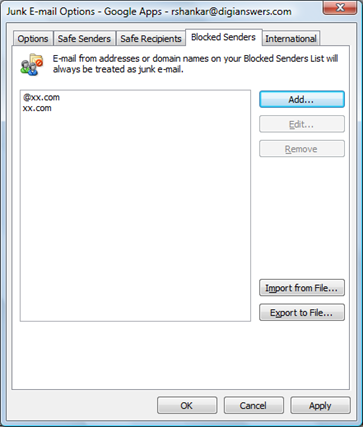
Bloquear correos electrónicos creando reglas de Outlook
La otra mejor solución es crear reglas para bloquear todos los correos electrónicos en función de su asunto y moverlos a la carpeta de correo electrónico no deseado
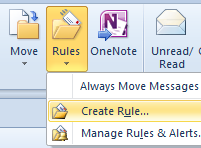
Navegar para mover la sección en el menú Inicio, haga clic en la flecha hacia abajo disponible debajo de la Opción Reglas y seleccione Administrar reglas & Alertas en la lista de menús.
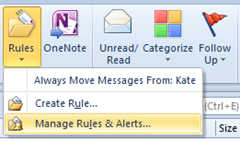
En la ventana de alertas Administrar reglas &, haga clic en el botón Nueva regla.
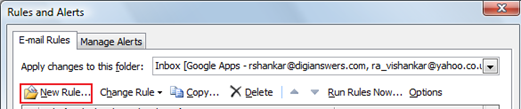
Seleccione «Mover mensajes con palabras específicas en el asunto a una carpeta» y haga clic en el enlace de palabras específicas disponible en la descripción de Editar la regla.
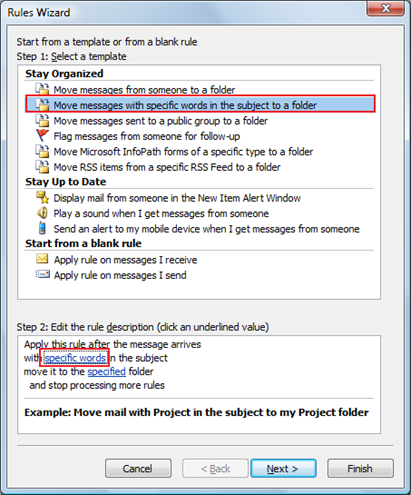
En la ventana Texto de búsqueda, ingrese el texto que debe verificar con el asunto del correo electrónico.
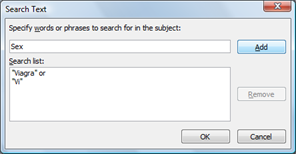
Ahora haga clic en el enlace especificado disponible en Editar la descripción de la regla y elija la carpeta a la que desea mover estos correos electrónicos.
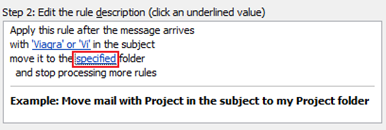
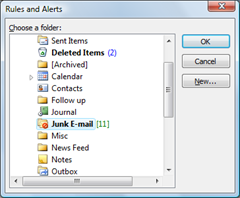
Después de especificar la carpeta, haga clic en Siguiente hasta que aparezca la pantalla de configuración de la regla de finalización.
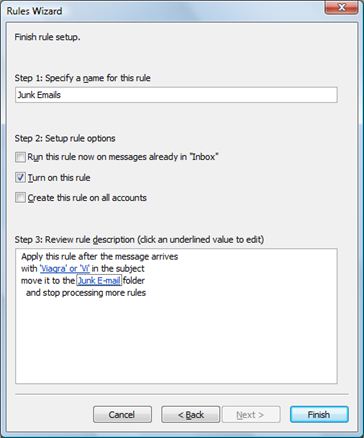
Luego especifique un nombre para esta regla y haga clic Terminar botón. Ahora cualquier correo electrónico con texto especificado se moverá a la carpeta de correo electrónico no deseado. Estos son algunos de los métodos por los que puede bloquear correos electrónicos en Outlook 2016, Outlook 2013 y Outlook 2010